O mais recente sistema operacional do Windows acaba de receber sua primeira grande atualização no Windows 10 Anniversary Update, assim chamado porque caiu em torno do aniversário de um ano do sistema operacional.
A Atualização de Aniversário é gratuita para todos os usuários do Windows 10 (os usuários do Windows 7 e 8 / 8.1 tiveram até 29 de julho para atualizar para o Windows 10 gratuitamente) e inclui tudo, desde ajustes visuais e melhorias de segurança até recursos novos como o Windows Ink. Aqui estão algumas das alterações - grandes e pequenas - que você verá quando seu dispositivo receber a atualização.
Um menu Iniciar mais confuso

", " modalTemplate ":" {{content}} ", " setContentOnInit ": false} '>
A primeira coisa que você notará na Atualização de Aniversário é o menu Iniciar ... é diferente. Não há mais um menu "Todos os aplicativos". Em vez disso, todos os seus aplicativos instalados aparecem em uma lista no lado esquerdo do menu Iniciar. À esquerda dessa lista, você verá ícones para sua conta, downloads, File Explorer, Configurações e Energia. À direita dessa lista, você verá as peças e os blocos ativos.
Uma barra de tarefas funkier

", " modalTemplate ":" {{content}} ", " setContentOnInit ": false} '>
A barra de tarefas do Windows 10 recebe alguns ajustes legais na Atualização de Aniversário, incluindo menus de clique com o botão direito do mouse e uma seção dedicada no menu Configurações. Você o encontrará em Personalização> Barra de Tarefas .
O relógio e o calendário da barra de tarefas agora estão combinados - clique no relógio e você verá a hora e a lista dos eventos do seu dia. E se você tiver vários monitores configurados, o relógio agora aparece em todos eles.
Extensões de aresta

", " modalTemplate ":" {{content}} ", " setContentOnInit ": false} '>
O novo navegador Edge da Microsoft finalmente terá suporte para extensões de navegador. A empresa optou por estrear as extensões Edge sans há um ano - apesar do fato de que a maioria dos outros navegadores modernos, incluindo Chrome, Firefox e Safari, suportam complementos e extensões de terceiros - devido a riscos de segurança.
Um punhado de extensões Edge de terceiros, incluindo o AdBlock, o Pinterest Pin It Button e o Evernote estarão disponíveis no lançamento, esperançosamente com mais por vir. As extensões estarão disponíveis na Windows Store.
Melhorias na Borda
As extensões do navegador não são a única coisa que os usuários do Edge têm que esperar na Atualização de Aniversário. O Edge receberá vários pequenos aprimoramentos que, esperamos, o tornarão mais fácil de usar. Algumas delas incluem:
- A capacidade de fixar guias no navegador
- Uma opção de colar e ir para a barra de endereço
- Um menu de histórico que pode ser acessado clicando com o botão direito do mouse no botão voltar ou avançar
- A capacidade de arrastar e soltar pastas para serviços de armazenamento em nuvem
- Melhor organização de marcadores e favoritos
- Lembretes de download em andamento quando você fecha o navegador
- Notificações da Web de websites no seu Centro de Ação
- Navegação Swipe
- Vídeo Flash reproduzido por clique (os vídeos não serão reproduzidos automaticamente)
Tinta do Windows

", " modalTemplate ":" {{content}} ", " setContentOnInit ": false} '>
O Windows 10 obterá mais caneta e stylus amigáveis com o Windows Ink, uma nova experiência centrada na caneta que permite usar sua caneta ativa em todo o sistema operacional. O Windows Ink vem com seu próprio espaço de trabalho especial, que você pode acessar através de um ícone na bandeja do sistema.
Há também um punhado de novos aplicativos, incluindo um aplicativo de esboço de tela que permite rabiscar capturas de tela de maneira semelhante ao recurso de tinta do Microsoft Edge. O Ink também será integrado aos aplicativos existentes, e os principais aplicativos terão recursos especiais, como traçar rotas personalizadas no aplicativo do Google Maps.
Os usuários da Stylus poderão personalizar os botões e configurações da caneta na guia Dispositivos do menu Configurações.
Cortana na tela de bloqueio
Cortana fará um pequeno - mas conveniente - movimento para a tela de bloqueio. Quando esse recurso estiver ativado, você poderá acessar Cortana dizendo "Olá, Cortana" ou tocando no ícone da Cortana na tela de bloqueio. O assistente digital da Microsoft poderá executar uma variedade de tarefas na tela de bloqueio, como procurar direções, agendar compromissos ou criar lembretes.

", " modalTemplate ":" {{content}} ", " setContentOnInit ": false} '>
A tela de bloqueio do Windows 10 obtém algumas melhorias adicionais, incluindo a capacidade de ocultar seu endereço de e-mail, se você entrar com uma conta da Microsoft. Você pode ativar esse recurso acessando Configurações> Contas> Opções de entrada e rolando para baixo até Privacidade.
Windows Hello para aplicativos e sites
O Windows Hello já permite que você faça login em seu computador usando reconhecimento facial, uma impressão digital ou uma varredura de íris. Na Atualização de aniversário, o Windows Hello estará disponível em sites com suporte, contanto que você esteja navegando com o Edge - o primeiro navegador a oferecer biometria de suporte nativo. Ele também funciona em aplicativos do Windows. Em breve, você poderá em breve entrar em sites com seu rosto.
O Windows Hello também permite que você faça login em seu PC usando um "dispositivo complementar", como um token de segurança USB, uma banda de rastreamento de atividade ou um smartphone.
Xbox Play em Qualquer Lugar
O Xbox Play Anywhere trará jogos universais para dispositivos Xbox e Windows 10. O Xbox Play Anywhere é limitado aos títulos futuros, mas os jogos comprados no Xbox poderão ser reproduzidos nos PCs com Windows 10 e vice-versa. Você também será capaz de se mover facilmente entre dispositivos - você pode começar a jogar um jogo no seu Xbox One e pegá-lo mais tarde no seu PC.
Um Windows Defender aprimorado
Se você instalar um programa antivírus de terceiros no Windows 10, o Windows Defender será desabilitado automaticamente. Mas graças a um novo recurso chamado Verificação Periódica Limitada, o Windows Defender agora pode atuar como uma "linha de defesa adicional" para o seu programa antivírus existente. Quando a verificação periódica limitada está ativada, o Windows Defender se ativa para verificar seu computador periodicamente (e enviar um resumo de suas descobertas quando a verificação é concluída) sem interferir no programa antivírus existente.
Para usuários corporativos, a Atualização de aniversário trará a Proteção Avançada contra Ameaças do Windows Defender, interrompendo ataques mal-intencionados avançados em redes e o Windows Information Protection, que é projetado para ajudar a proteger os dados corporativos.
Notificações do Android no seu Centro de ação
O aplicativo Cortana para Android poderá conectar seu dispositivo Android ao seu PC Windows 10 para notificações "universais" super convenientes. Uma vez conectada, a Cortana poderá fazer coisas como espelhar suas notificações do Android na Central de Ações do Windows 10 e localizar e tocar remotamente seu telefone no PC. Você também poderá receber mensagens de texto do seu telefone no seu PC.
Um centro de ação mais útil

", " modalTemplate ":" {{content}} ", " setContentOnInit ": false} '>
Nem todas as notificações são criadas iguais e o Windows 10 Action Center anota isso na Atualização de Aniversário. As notificações agora são agrupadas por aplicativo (em vez de cronologicamente) e podem ser facilmente descartadas em blocos. Você também pode definir níveis de prioridade para cada aplicativo individual no menu Configurações ( Configurações> Sistema> Notificações e ações ) para uma das três opções. Top exibe na parte superior do centro de ação enquanto High é exibido no meio, abaixo do topo e acima do normal. Você também pode personalizar o número de notificações a serem exibidas em cada aplicativo, além de saber se as notificações de um aplicativo aparecem como banners ou sons pop-up.
Um tema sombrio

", " modalTemplate ":" {{content}} ", " setContentOnInit ": false} '>
O Windows 10 é todo branco, o tempo todo. Mas em breve você poderá escolher um tema sombrio muito mais atraente para os aplicativos padrão do Windows, como o menu Configurações, o aplicativo Mapas e o aplicativo Calculadora. Na guia Personalização do menu Configurações, você pode escolher um dos dois modos de aplicativo: Claro (padrão) ou Escuro. O modo Escuro apresenta um plano de fundo preto, barras de rolagem em cinza escuro e texto em branco, e afeta a maioria dos aplicativos padrão do Windows 10, exceto o Gerenciador de Arquivos.
Fixar uma janela ou programa em todos os desktops
Os desktops virtuais do Windows 10 ainda têm espaço para melhorias, mas a Microsoft não os esqueceu completamente na Atualização de Aniversário. Agora você será capaz de "fixar" uma janela aberta ou todas as janelas de um programa específico para todos os desktops - para que a janela ou o programa esteja sempre acessível. Para fazer isso, você precisará abrir os desktops virtuais clicando no botão Task View, clicando com o botão direito do mouse na janela / programa que deseja fixar e selecionando Mostrar esta janela em todos os desktops ou Mostrar janelas deste aplicativo em todos os desktops .
Novos emojis

", " modalTemplate ":" {{content}} ", " setContentOnInit ": false} '>
A Microsoft redesenhou todos os emojis no Windows 10 para serem "detalhados, expressivos e lúdicos". Os novos emojis são grandes e arrojados, com cores brilhantes, um contorno de dois pixels de espessura e seis opções diferentes de tons de pele. Para encontrar os novos emojis no seu PC Windows 10, você precisará usar o teclado de toque na tela. Você pode acessá-lo clicando no ícone do teclado na bandeja do sistema.
Horas ativas

", " modalTemplate ":" {{content}} ", " setContentOnInit ": false} '>
O Windows Update agora apresenta "Horário ativo", que você pode definir para corresponder às horas normalmente ativas em seu computador. O Windows não reiniciará seu dispositivo para instalar atualizações durante esses horários. Você encontrará as horas ativas no menu Configurações, em Atualização e segurança> Windows Update> Alterar horas ativas . Você só pode designar até 12 horas como "ativo".
Se você estiver usando seu PC durante horas inativas, o Windows ainda oferece a opção de substituir temporariamente as horas ativas e definir um horário de reinicialização personalizado.









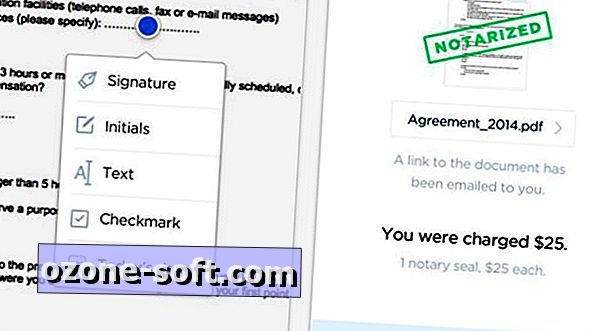



Deixe O Seu Comentário